
Lesley Fowler
0
2148
168
Istnieją dwa rodzaje VPN. Pierwszy to rodzaj maskowania aktywności w Internecie jako sposób na zwiększenie bezpieczeństwa i prywatności Najlepsze usługi VPN Najlepsze usługi VPN Zebraliśmy listę tego, co uważamy za najlepszą wirtualną sieć prywatną ( VPN) dostawcy usług, pogrupowani według premium, bezpłatny i przyjazny dla torrentów. . Innym rodzajem jest połączenie z siecią domową ze zdalnej lokalizacji.
W tym artykule pokażemy, jak skonfigurować drugi rodzaj VPN, używając tylko własnego routera i czegoś zwanego DD-WRT Co to jest DD-WRT i jak może zmienić router w super-router Co to jest DD-WRT i jak przekształcić router w super-router W tym artykule pokażę wam najfajniejsze funkcje DD-WRT, które, jeśli zdecydujesz się skorzystać, pozwolą Ci przekształcić własny router w super-router… .
DD-WRT to oprogramowanie układowe routera typu open source, które zapewnia większą kontrolę niż większość zwykłych routerów. Proces konfigurowania własnego serwera VPN nie jest trywialny, ale nie jest też zbyt skomplikowany. Oto, co musisz zrobić w formacie krok po kroku.
Uwaga: Nie potrzebujesz specjalnie DD-WRT. Jeśli router ma obsługę VPN i DDNS, powinno to wystarczyć - wystarczy dostosować i przybliżyć niektóre z nadchodzących kroków.
1. Instalowanie DD-WRT
Zanim będziemy mogli skonfigurować VPN Czym jest definicja wirtualnej sieci prywatnej Czym jest definicja wirtualnej sieci prywatnej Wirtualne sieci prywatne są teraz ważniejsze niż kiedykolwiek wcześniej. Ale czy wiesz czym one są? Oto, co musisz wiedzieć. , będziemy musieli uruchomić twój router DD-WRT. Jeśli Twój router ma już DD-WRT, możesz przejść dalej. Będziemy tu nieco niejasni, ponieważ konfiguracja różni się w zależności od modelu routera, jaki możesz mieć.
Łatwy tryb: Możesz wybrać router Buffalo z preinstalowanym DD-WRT. Robią całkiem świetne routery, a poniższy model ma gigabitową sieć Wi-Fi.
Pierwszym krokiem jest uzyskanie oprogramowania wewnętrznego, które będzie wymagało aktualizacji routera. Przejdź do tej strony i wprowadź numer modelu routera. Jeśli router jest zgodny, otrzymasz stronę z oprogramowaniem, która zawiera szczegółowe informacje o tym, co musisz pobrać.
Wszystko powinno być wyraźnie oznaczone. Na powyższym zrzucie pliku binarnego do aktualizacji z fabrycznego oprogramowania układowego jest factory-to-binary.bin.
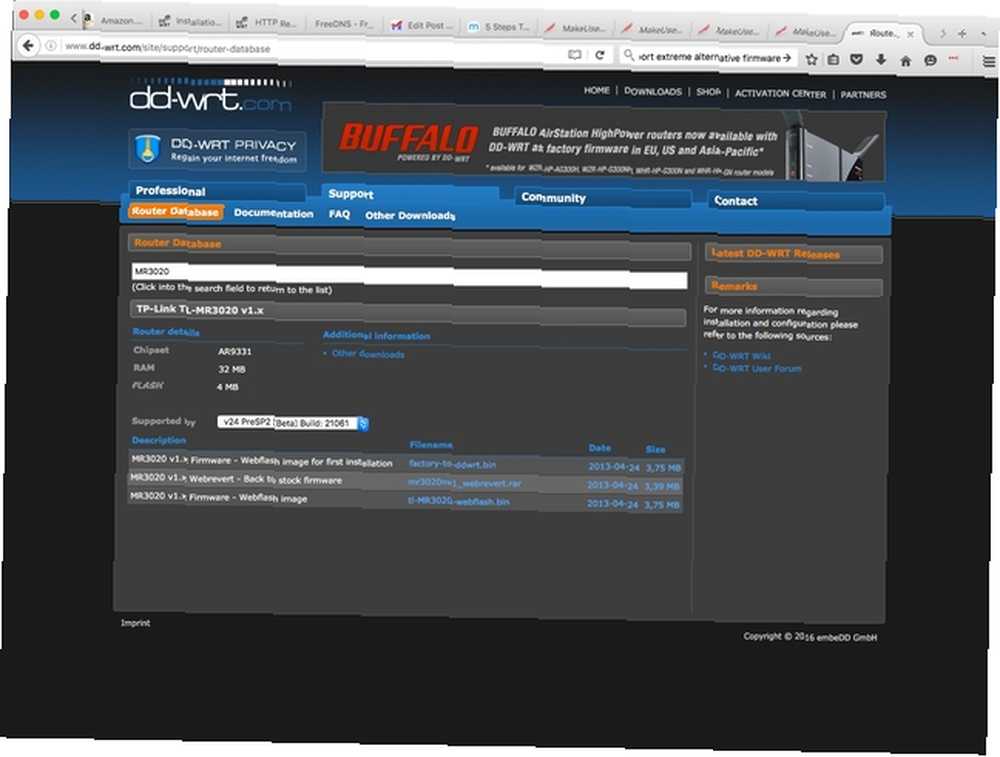
Chociaż strona routera może zawierać większość informacji potrzebnych do uruchomienia i działania, upewnij się, że śledzisz również tę stronę. Obejmuje to niektóre problemy, które możesz napotkać, jeśli obsługa sprzętu routera jest nierówna.
Pierwsza aktualizacja odbywa się za pośrednictwem wbudowanego narzędzia do aktualizacji oprogramowania układowego routera. Wybierz plik binarny DD-WRT na komputerze lokalnym, tak jak w przypadku faktycznej aktualizacji oprogramowania układowego. (Niektóre routery mogą wymagać pliku przygotowawczego przed załadowaniem faktycznego oprogramowania układowego, dlatego dokładnie sprawdź instrukcje).
Po ponownym uruchomieniu routera przejdź do http://192.168.1.1 skonfigurować router. Na tym ekranie skonfigurujesz nazwę użytkownika i hasło do routera. Po ich utworzeniu nastąpi przekierowanie do strony statusu.
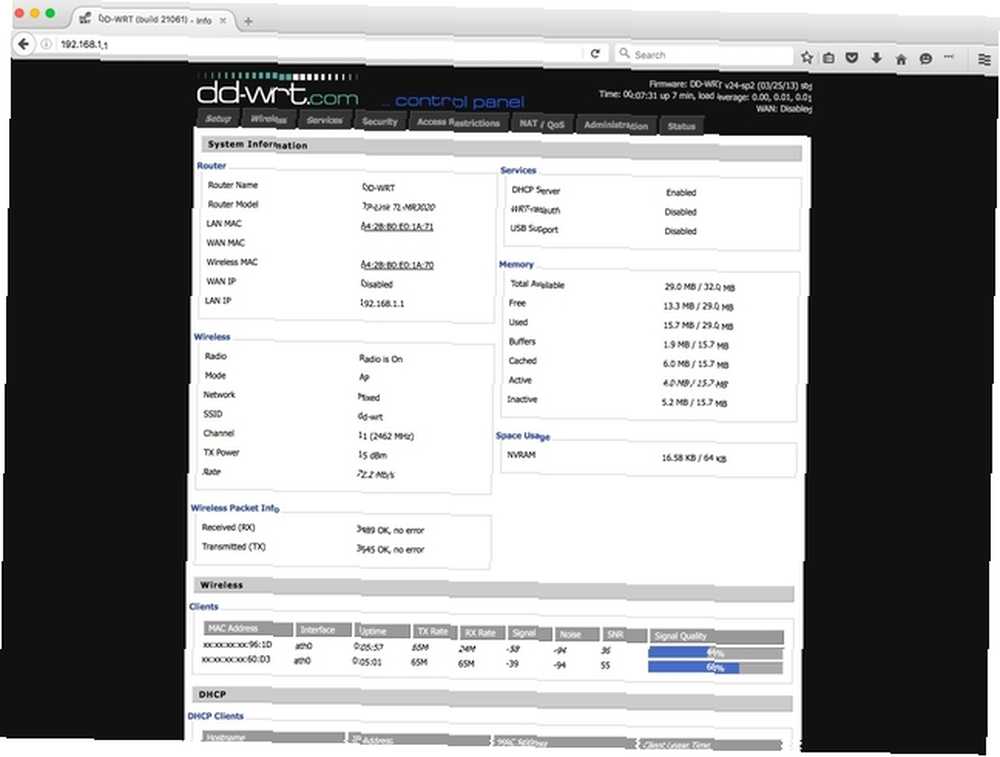
Kliknij Setup i wprowadź swoją nazwę użytkownika i hasło, które utworzyłeś.
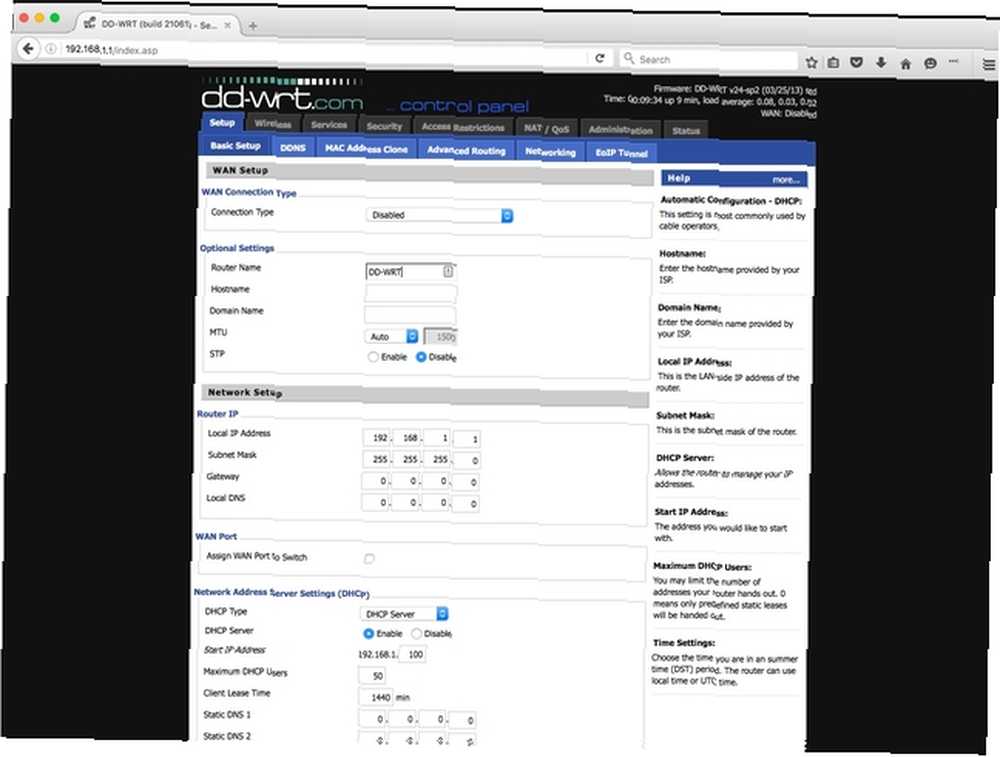
Na następnej stronie skonfigurujesz podstawy routera: nazwę, adres IP i ustawienia DHCP. Ustaw rozwijane połączenie na Automatyczna konfiguracja - DHCP. Pozostaw ustawienia DHCP na domyślne. I zaktualizuj ustawienia czasu, aby pasowały do Twojej strefy czasowej.
Jeśli chcesz skonfigurować niestandardowy DNS, taki jak OpenDNS lub Google Publiczny DNS, to nie tylko wyszukiwanie: ponad 10 usług Google, które musisz wiedzieć, a nie tylko wyszukiwanie: ponad 10 usług Google, o których musisz wiedzieć Wszyscy wiemy, że Google to coś więcej niż tylko wyszukiwarka: to pakiet aplikacji i usług internetowych do wszystkiego, od poczty e-mail po kalendarz, edycję dokumentów i przechowywanie plików. To nawet internetowy sklep z mediami…, skonfigurujesz je również na tej stronie. Po skonfigurowaniu wszystkich elementów kliknij Zastosuj ustawienia.
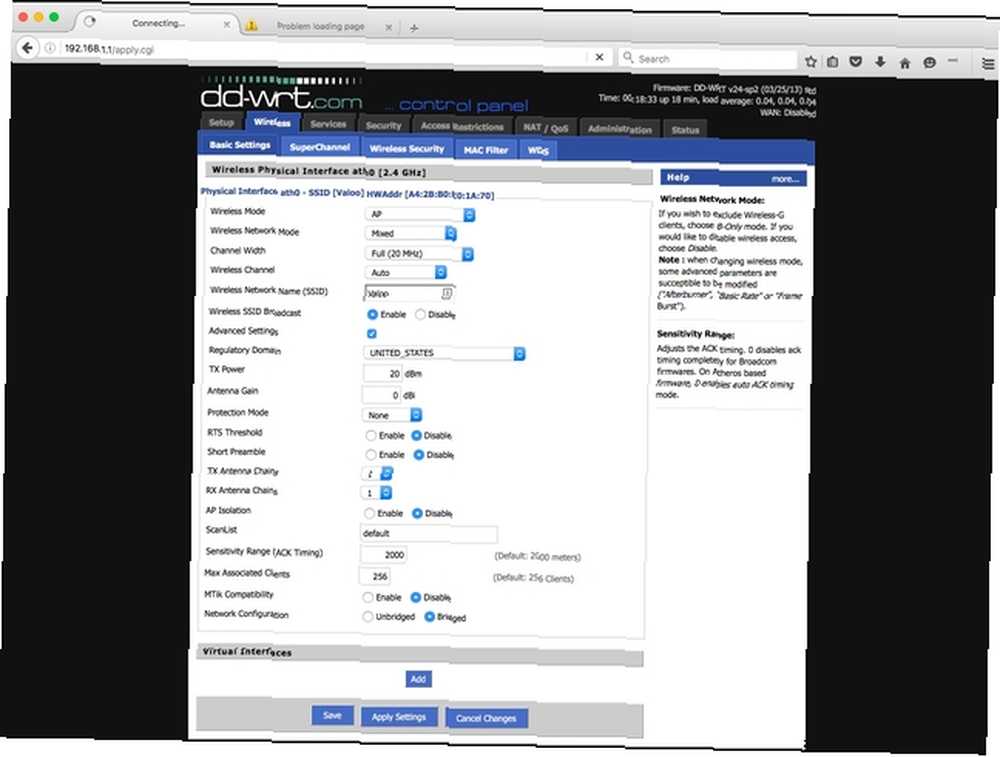
Po skonfigurowaniu kliknij kartę Sieć bezprzewodowa i skonfiguruj sieć bezprzewodową zgodnie z własnymi preferencjami. Cokolwiek zrobisz, upewnij się, że nie popełnisz tych błędów konfiguracji sieci. 10 niewłaściwych sposobów konfiguracji sieci bezprzewodowej. 10 niewłaściwych sposobów konfiguracji sieci bezprzewodowej. Ustaw poprawnie sieć bezprzewodową, ucząc się na podstawie tych dziesięciu możliwych do uniknięcia błędów.. !
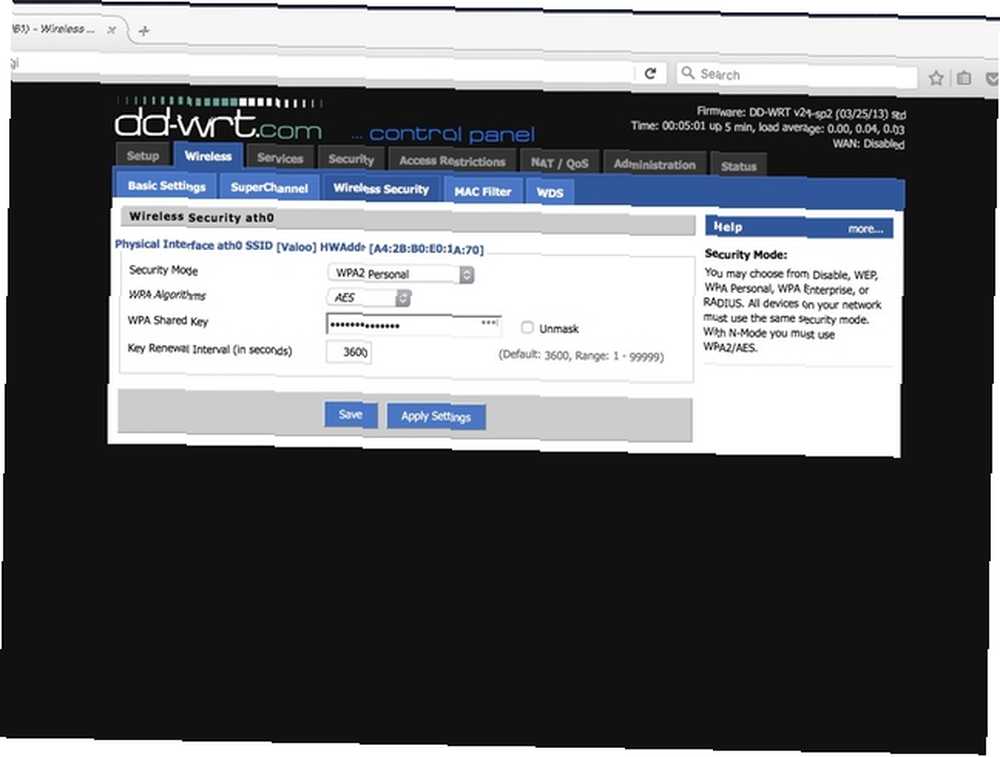
Po ustawieniu podstaw kliknij Wireless Security i skonfiguruj szyfrowanie w sieci.
2. Konfigurowanie dynamicznego DNS
Naszym następnym krokiem jest skonfigurowanie usługi przesyłania dalej DNS dla dynamicznej sieci WAN IP. O ile nie zapłacisz za statyczny adres IP, twój dostawca usług internetowych może zmienić twój adres IP, kiedy chce - to zależy od tego, jak często zmienia się on - i będziesz musiał zmieniać konfigurację VPN przy każdej aktualizacji.
Aby obejść ten problem, będziemy korzystać z dynamicznej usługi DNS. 5 najlepszych dostawców dynamicznego DNS, których możesz użyć za darmo już dziś 5 najlepszych dostawców dynamicznego DNS, których możesz użyć za darmo dzisiaj Po odejściu DynDNS, oto najlepsi dostawcy darmowego dynamicznego DNS, usługi i alternatywy DDNS, aby je zastąpić. . Usługi te umożliwiają utworzenie adresu URL wskazującego na dowolny adres IP podany przez dostawcę usług internetowych. DD-WRT obsługuje wiele różnych usług. Na potrzeby tego samouczka skorzystamy z bezpłatnej usługi afraid.org.
Niestety nie ma łatwego sposobu na skonfigurowanie tego. Co możesz zrobić, to sprawdzić stronę routera przed wyjściem z domu i zaktualizować ustawienia VPN z obecnym adresem WAN IP. To zależy od Twojego dostawcy usług internetowych, jak często będzie się zmieniać. Ta metoda powinna wystarczyć na krótkie wakacje lub wycieczkę do kawiarni.
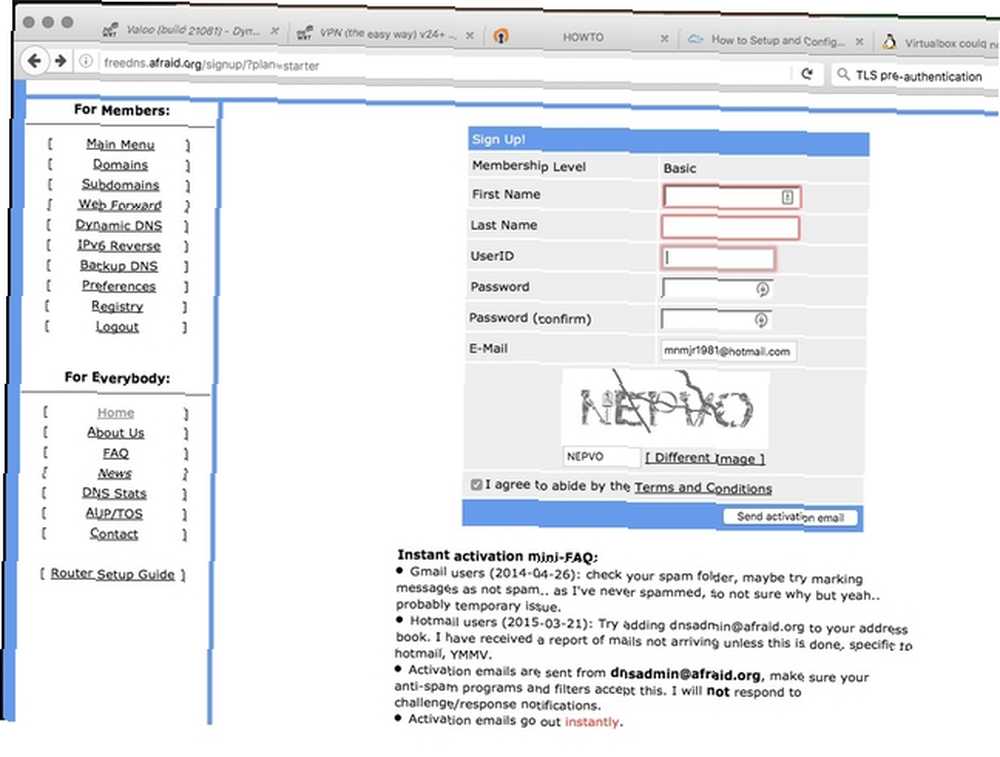
Będziesz potrzebował tylko darmowego konta, które da ci subdomenę z wybranych adresów.
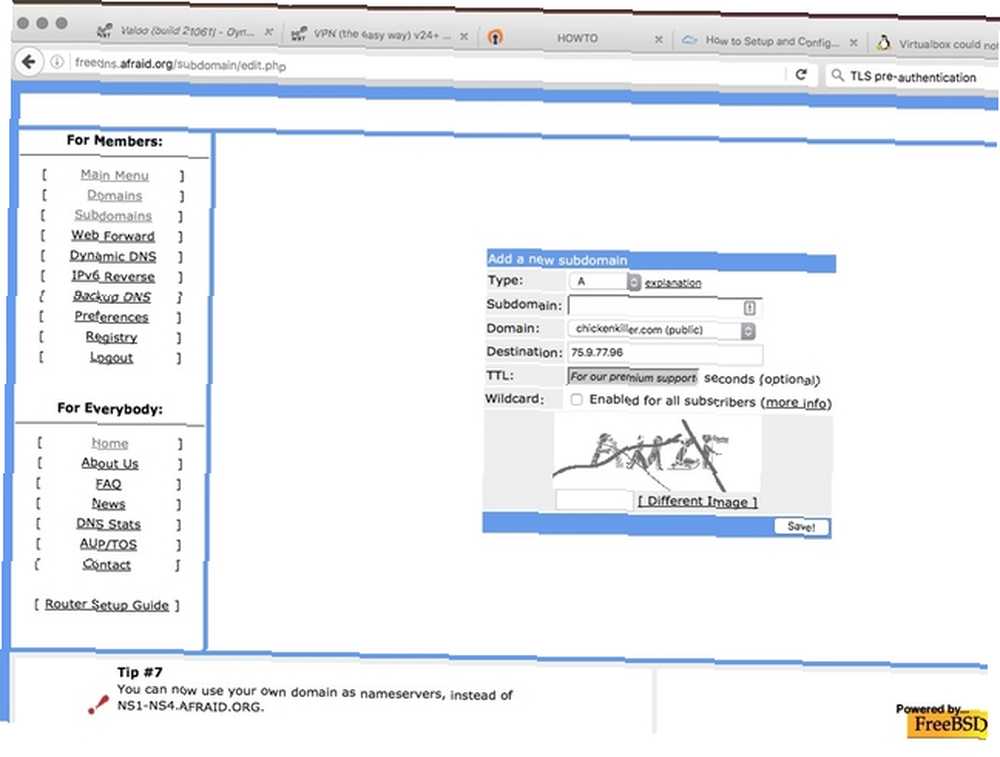
Po utworzeniu konta zaloguj się i przejdź do menu subdomeny. Chcemy utworzyć rekord A, który powinien być domyślny. Wpisz wybraną poddomenę w następnym polu, a następnie wybierz z rozwijanej domeny odpowiednią domenę.
Wprowadź adres WAN IP routera; możesz to zrobić w prawym górnym rogu strony DD-WRT. Kliknij Zapisz, a następnie DDNS. Na tej stronie skopiuj link Bezpośredni adres URL obok nowego wpisu subdomeny.
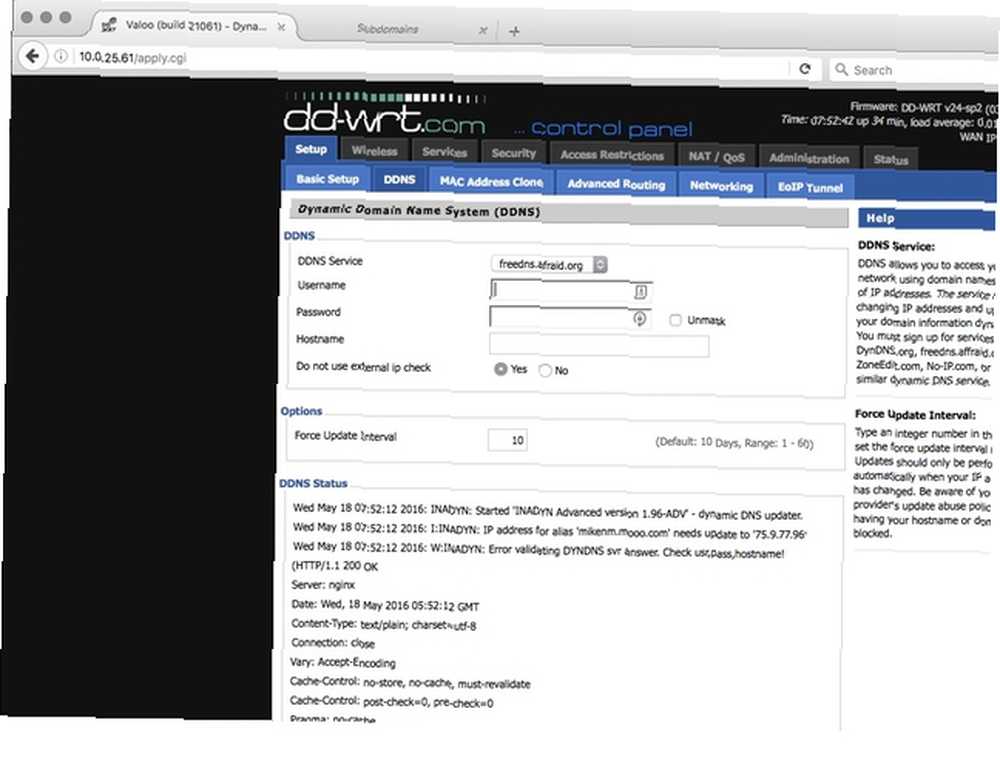
Po utworzeniu konta i subdomeny wróć do strony routera. W obszarze Konfiguracja kliknij kartę DDNS. Z menu rozwijanego wybierz freedns.afraid.org i wprowadź swoją nazwę użytkownika i hasło.
W nazwie hosta wklej adres URL, który skopiowałeś w powyższym kroku. Pozostaw zewnętrzny adres IP jako Tak. Domyślnie interwał wymuszania aktualizacji wynosi 10 dni, ale może być konieczne dostosowanie tego później, jeśli adresy IP są aktualizowane częściej.
3. Konfiguracja PPTP
W dalszej części tego samouczka będziemy trzymać się trybu łatwego, konfigurując opcję VPN PPTP (Point to Point Tunneling Protocol) w DD-WRT. Jeśli masz starszy router z mniejszą ilością miejsca, może to być jedyna dostępna opcja.
Jest to starsza technologia VPN opracowana przez Microsoft. Korzysta z tunelu między urządzeniem a siecią domową przy użyciu generowania hermetyzacji routingu. Oznacza to, że twój zdalny ruch internetowy jest zawinięty w inny pakiet i wysłany do domowego routera. Następnie przetwarza żądanie i zwraca również dane zapakowane w inny pakiet.
Chociaż robimy tutaj tryb łatwy, należy zauważyć, że PPTP ma pewne poważne wady bezpieczeństwa. DD-WRT pozwala włączyć szyfrowanie MPPE, ale jest to słaby protokół. Uzyskujesz dostęp do lokalnych zasobów, ale bez prawie tyle samo bezpieczeństwa, co w przypadku OpenVPN.
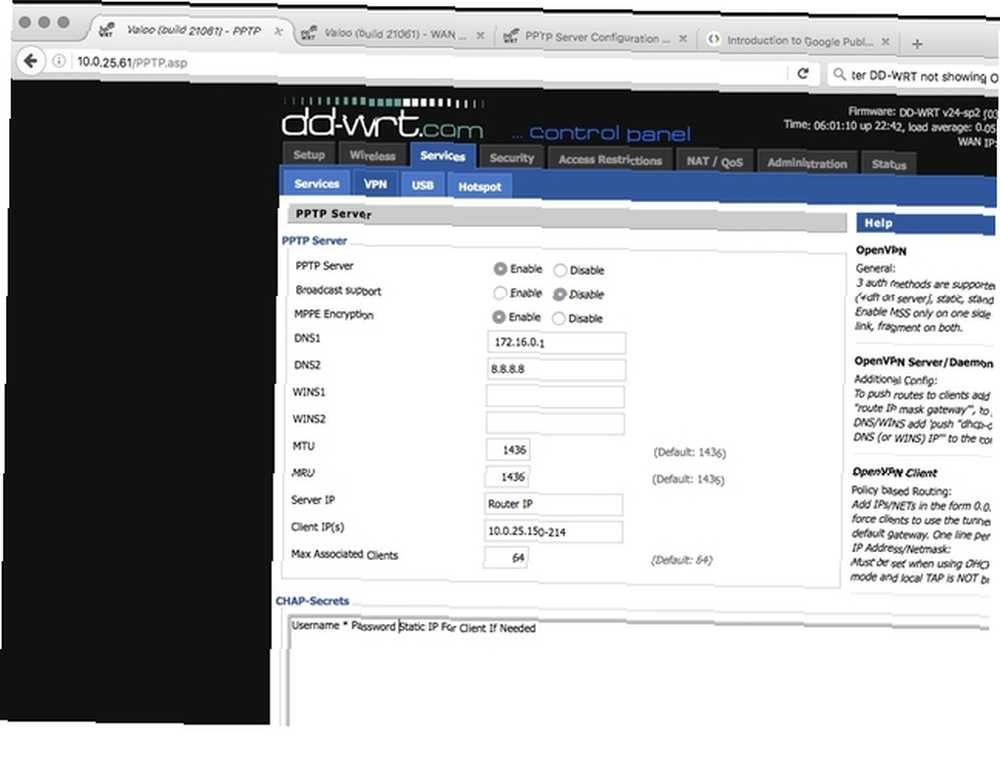
Aby skonfigurować PPTP, kliknij kartę Usługi. Następnie kliknij VPN, a następnie w obszarze Serwer PPTP kliknij opcję Włącz, aby rozwinąć konfigurację. Pozostaw obsługę transmisji rozgłoszeniowej wyłączoną, ale włącz szyfrowanie MPPE. Ponownie wprowadź konfigurację DNS, ale prawdopodobnie możesz pominąć serwery WINS.
Pozostaw ustawienia MTU i MRU na wartości domyślne. W przypadku adresu IP serwera należy użyć adresu routera - domyślnym adresem jest 192.168.1.1.
Będziesz także chciał ustawić zakres adresów IP dla swoich klientów. Musi być w określonym formacie: xx.xx.xx.xx-xx. Na przykład, jeśli chcesz zrobić 10.0.25.150-10.0.25.214, wpisz to jako 10.0.25.150-214. Możesz pozostawić maksymalną liczbę skojarzonych klientów jako domyślną 64.
Następna sekcja to CHAP-Secrets. Są to nazwy użytkowników i hasła, których będziesz używać dla każdego klienta. Są one skonfigurowane jako: Nazwa użytkownika * Hasła * (zwróć uwagę na spacje między tekstem a gwiazdkami). Jeśli chcesz, aby Twoi klienci mieli określony adres IP podczas łączenia się z VPN, zamień te drugie gwiazdki na IP: Laptop * Hasło 10.0.25.51.
Po wypełnieniu wszystkich tych pól kliknij Zastosuj ustawienia, a my przejdziemy do konfigurowania Twojego klienta.
4. Konfiguracja urządzeń
Teraz, gdy masz skonfigurowaną VPN 8 wystąpień, z których nie korzystałeś VPN, ale powinieneś był: lista kontrolna VPN 8 przypadków, w których nie korzystałeś z VPN, ale powinieneś był: lista kontrolna VPN, jeśli jeszcze tego nie zrobiłeś rozważasz subskrybcję VPN, aby zabezpieczyć swoją prywatność, teraz nadszedł czas. i otwarty na Internet, przejdźmy do konfigurowania laptopa i telefonu. Ten samouczek obejmuje konfigurowanie PPTP w systemach Windows, OS X i iOS. Mamy tutaj przewodnik dla Androida VPN Jak połączyć się z pracą VPN z tabletem z Androidem Jak połączyć się z VPN z pracą z tabletem z Androidem Nie musisz iść do biura, aby być produktywnym. Możesz pracować zdalnie z tabletem z Androidem, połączeniem internetowym i prywatnym połączeniem VPN. Dowiedz się, jak to skonfigurować! .
Nadal będziesz używać tych samych podstawowych informacji w innych systemach operacyjnych, ale pamiętaj, że router będzie wymagał ustawienia nazwy użytkownika i hasła dla każdego klienta, z którym chcesz się połączyć.
Windows 10
Otwórz menu Start i kliknij Ustawienia. Następnie kliknij Sieć i Internet, a na wyskakującym ekranie kliknij VPN. Otwórz ekran Dodaj połączenie VPN i wypełnij formularz. Dostawcą VPN powinien być system Windows. Możesz wybrać, co chcesz dla nazwy połączenia.
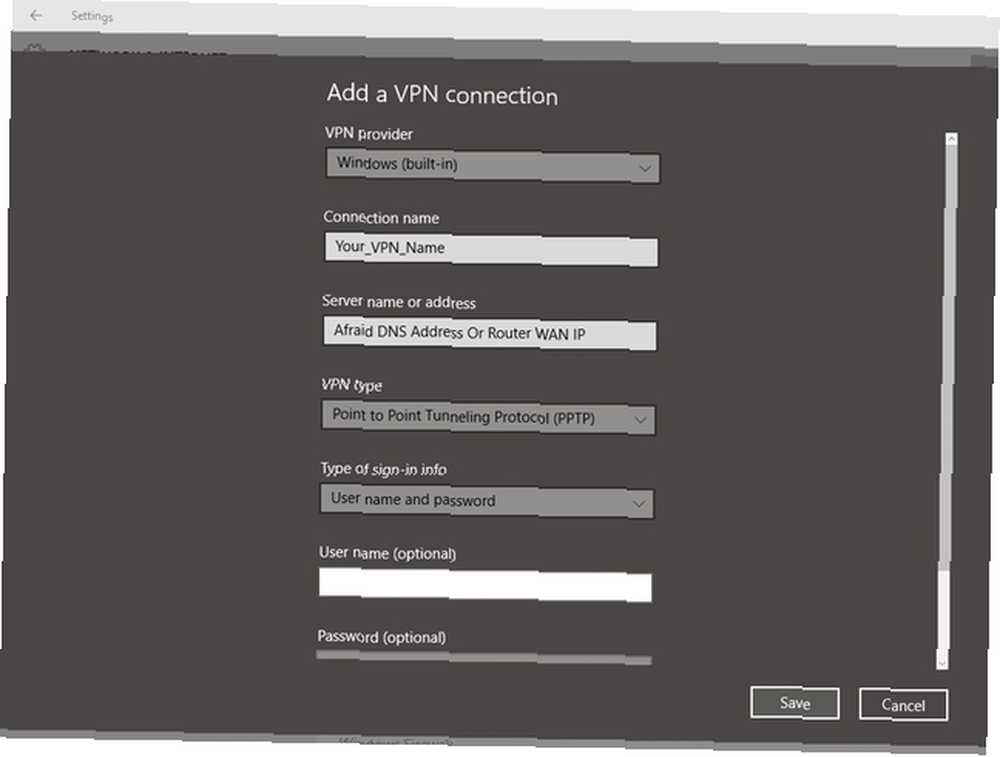
W polu Nazwa lub adres serwera wprowadź adres DNS afraid.org lub adres IP WAN routera. Z listy rozwijanej Typ VPN wybierz PPTP. Pozostaw typ logowania jako nazwę użytkownika i hasło. Następnie wprowadź nazwę użytkownika i hasło utworzone podczas konfiguracji routera.
Gdy nie będziesz w sieci lokalnej, połączysz się z menu VPN. Będzie tam twoja nowa konfiguracja VPN. Podświetl go i kliknij Połącz.
OS X
Otwórz Preferencje systemowe i kliknij Sieć. Jeśli nie masz konta administratora, musisz kliknąć blokadę i wprowadzić hasło administratora. Następnie kliknij znak plus, aby dodać nowy interfejs. W wyskakującym okienku wybierz VPN dla interfejsu. Dla typu VPN wybierz PPTP.
Możesz ustawić żądaną nazwę i kliknąć Utwórz.
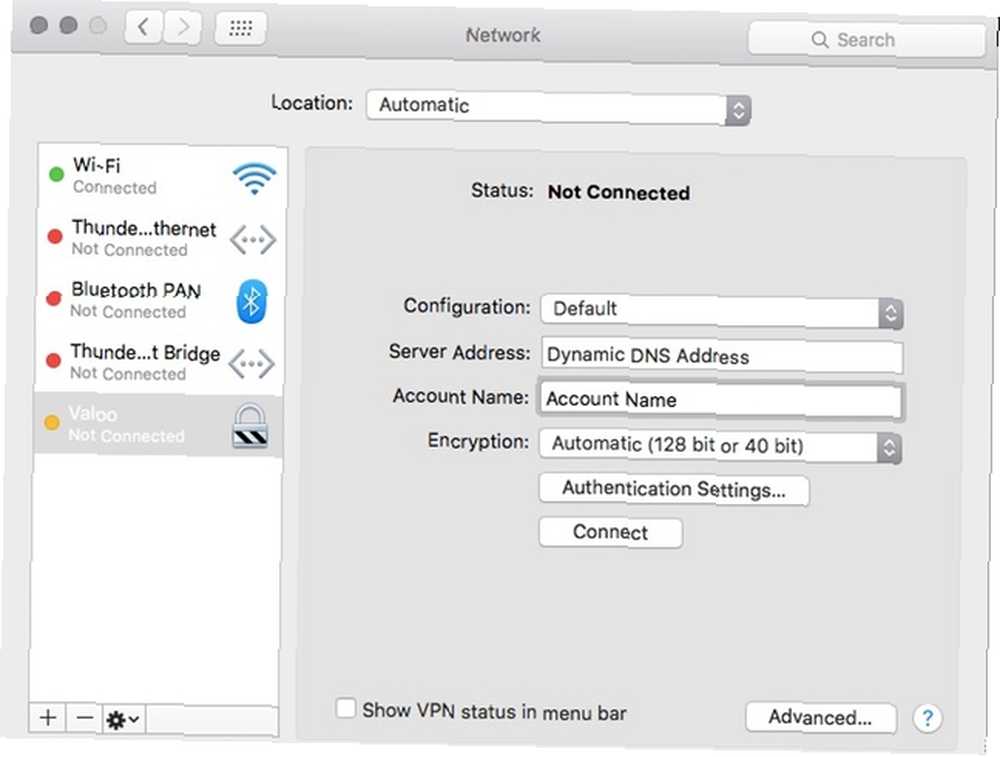
Jako adres serwera wpisz DNS afraid.org, a nazwa konta to nazwa użytkownika skonfigurowana na routerze. Ustaw żądany poziom szyfrowania; Tylko 128-bit jest bezpieczniejszy. Następnie kliknij Ustawienia uwierzytelniania i wprowadź hasło.
Gdy nie jesteś w sieci lokalnej, wróć do panelu Sieć i kliknij skonfigurowaną sieć VPN. Kliknij Połącz.
iOS
Otwórz aplikację Ustawienia. Następnie dotknij Ogólne; przewiń w dół i dotknij VPN. Stuknij Dodaj konfigurację VPN. Stuknij typ i wybierz PTPP, a następnie stuknij strzałkę wstecz. Ustaw to, co chcesz opisać.
W polu Serwer wpisz adres DNS afraid.org lub adres IP WAN routera. Pole Konto to nazwa użytkownika skonfigurowana na routerze. Pozostaw RSA SecurID wyłączony. Możesz ustawić hasło lub pozostawić puste, aby wprowadzić hasło przy każdym połączeniu.
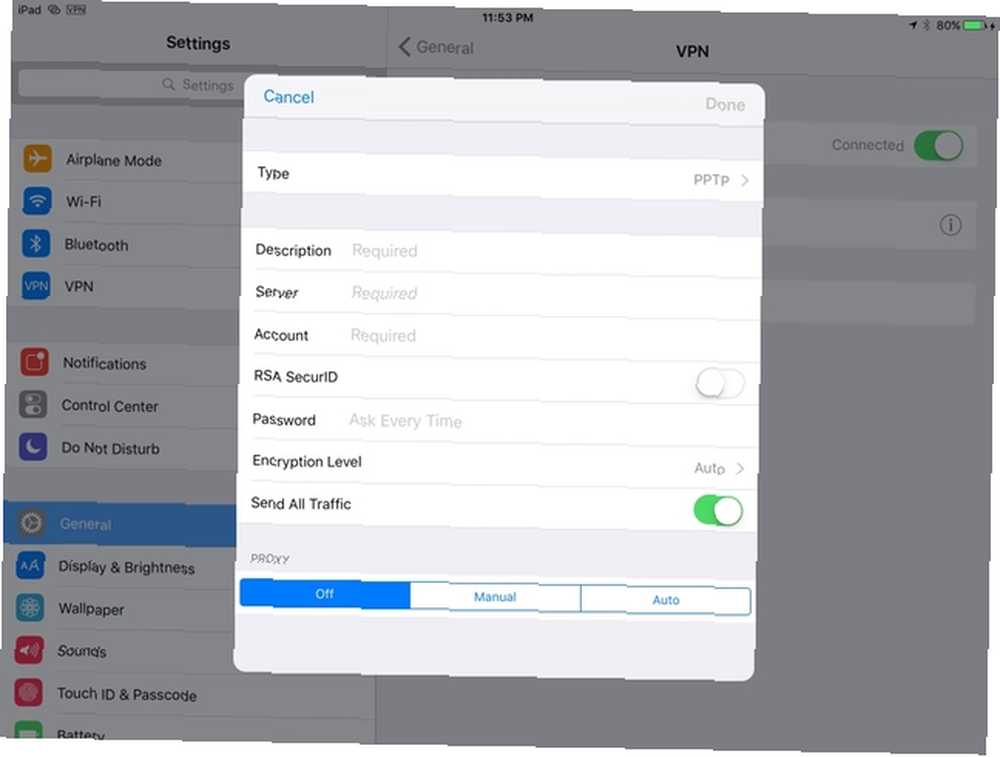
Poziom szyfrowania jest ustawiony na Auto, ale możesz kliknąć i ustawić go na Maksimum. Jest to równoważne z 40 lub 128-bitowym lub ścisłym 128-bitowym poziomem szyfrowania OS X, ale jest to iOS, więc menu są “bardziej przyjazny”. Pozostaw opcję Wyślij cały ruch włączony.
Spowoduje to dodanie pozycji menu na głównym ekranie ustawień VPN. Gdy nie jesteś w sieci lokalnej, możesz połączyć się z siecią VPN, przesuwając przełącznik obok tej opcji.
Jesteś skończony! Co dalej?
Teraz masz podstawową konfigurację VPN. Masz również mocniejszy router z wieloma opcjami. Przejrzyj te ustawienia, aby dowiedzieć się, co możesz zrobić z DD-WRT, czego nie można zrobić z większością oprogramowania routera.
Będziesz także chciał zajrzeć do konfigurowania OpenVPN na DD-WRT, który jest bardziej zaangażowanym procesem. Zwiększy to bezpieczeństwo Twojego procesu VPN Najlepsze usługi VPN Najlepsze usługi VPN Zebraliśmy listę najlepszych dostawców usług wirtualnej sieci prywatnej (VPN), pogrupowanych według kategorii premium, darmowych i przyjaznych dla torrentów . , ale obejmuje skonfigurowanie urzędu certyfikacji i instalację klientów na wszystkich urządzeniach.
Z czego jesteś najbardziej dumny z domowego projektu IT dla majsterkowiczów? Daj nam znać w komentarzach.
Zdjęcie: Inżynierowie naprawiający LAN przez gcpics za pośrednictwem Shutterstock











